

بقلم Adela D. Louie, ، آخر تحديث: June 11, 2024
هل تجد أنه من الصعب إدارة الكثير تطبيقات لتسجيل الشاشة وتحرير الفيديو؟ قد يكون اكتشاف الحل المثالي الذي يلبي جميع متطلباتك دون الحاجة إلى الكثير من الدراسة أمرًا شاقًا إلى حد ما. ScreenRec هو برنامج تسجيل فيديو وتحرير مصمم لتبسيط العملية وتحسين كفاءة الوقت.
ستوفر هذه المقالة نظرة عامة شاملة على ScreenRec، بما في ذلك ميزاته وأدائه العام. بغض النظر عما إذا كنت طالبًا أو منشئ محتوى، فهذا مراجعة ScreenRec لديه القدرة على تبسيط عمليتك وتحسين منتجاتك. دعونا نستكشف ونكشف عن العوامل التي تجعل ScreenRec خيارًا مفضلاً!
الجزء 1. هل استخدام ScreenRec آمن؟الجزء 2. مراجعة ScreenRec الشاملةالجزء 3. أفضل أداة بديلة في تسجيل الشاشة - مسجل شاشة FoneDogالجزء 4. الأسئلة الشائعة حول ScreenRecوفي الختام
ScreenRec هو برنامج آمن وسهل الاستخدام مع واجهة نظيفة. فيما يتعلق بحماية البيانات، تتفوق ScreenRec بألوان متطايرة. فهو يشتمل على جميع التدابير الأساسية للتعامل مع المخاطر الداخلية إلى جانب هذه المخاطر الخارجية بفعالية، مما يضمن تجربة تسجيل شاشة آمنة.
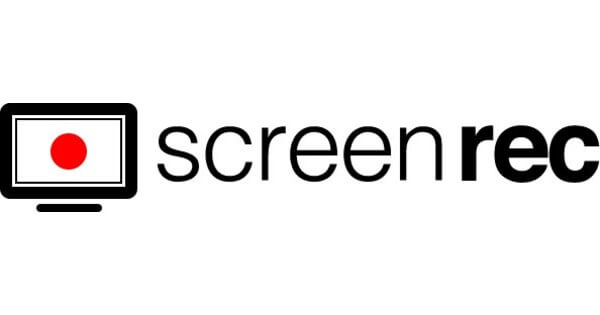
الآن بعد أن عرفت هذا، دعنا ننتقل إلى مراجعة ScreenRec الرئيسية. تابع في الجزء التالي.
ScreenRec هو تطبيق تسجيل شاشة من الدرجة الأولى يمكّن المستخدمين من التقاط شاشتهم وكاميرا الويب بالإضافة إلى صوت الميكروفون. توفر هذه الأداة مقاطع فيديو بدقة عالية وتوفر ميزة المشاركة السريعة. إنه مثالي لإنتاج الفيديو الاحترافي وكذلك الشخصي.
ما عليك سوى تنزيل البرنامج وتثبيته، وإعداد حساب مجاني. يتميز ScreenRec بواجهة مستخدم غير تقليدية، حيث يعرض فقط إعدادات ScreenRec ومعرض ScreenRec على شاشة الكمبيوتر.
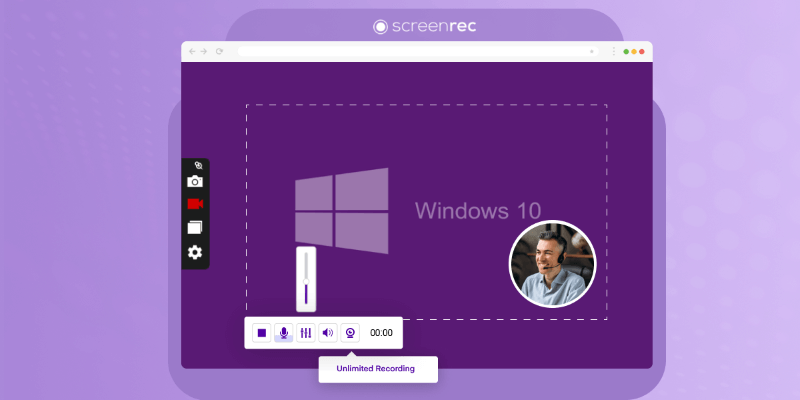
يعمل ScreenRec بشكل فعال كمسجل شاشة مصمم للإنتاجية أكثر من إنشاء الفيديو. إنه سهل الاستخدام، ويسجل بسرعة وسهولة إلى جانب أنه يسمح تمامًا بالمشاركة الفورية. يعد العرض سريعًا، مما يمكّن المستخدمين من نقل المفاهيم المعقدة من خلال مقاطع الفيديو بسرعة أكبر مما يمكنهم فعله من خلال رسائل البريد الإلكتروني المتعددة.
يوفر ScreenRec إصدارًا مجانيًا يتضمن إمكانيات تسجيل الشاشة الأساسية. تتيح خطة freemium للمستخدمين تسجيل شاشتهم، وجمع الأصوات من الميكروفون الخاص بهم، وتخزين تسجيلاتهم في التخزين السحابي. يمكن للمستخدمين مشاركة التسجيلات باستخدام رابط يمكن مشاركته بسهولة، ولن تكون هناك علامة مائية على التسجيلات.
يقدم ScreenRec اشتراكًا مدفوعًا يسمى ScreenRec Pro، والذي يوفر المزيد من الميزات والمزايا مقارنة بالإصدار المجاني. وقد يتضمن ذلك تسجيلات عالية الجودة وأدوات تعليقات توضيحية متقدمة وزيادة سعة التخزين السحابي والدعم ذي الأولوية. تسمح الخطة المميزة باستخدام أكثر شمولاً وتلبي احتياجات المستخدمين المحترفين أو رجال الأعمال الذين يحتاجون إلى وظائف محسنة.
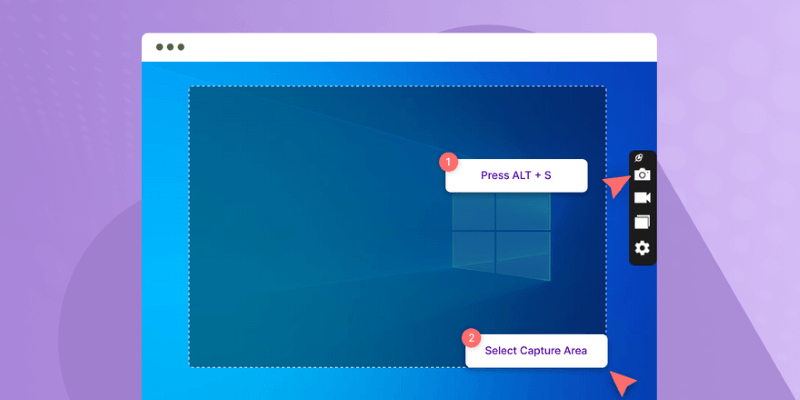
يُقترح بشدة كبديل لتسجيل الشاشة، مسجل الشاشة فون دوج يوفر مجموعة كاملة من الإمكانيات لتجميع مواد الشاشة والصوت الممتازة. يمكنك تسجيل نشاط الشاشة المتزامن وفيديو كاميرا الويب والنظام بالإضافة إلى صوت الميكروفون باستخدام هذا البرنامج سهل الاستخدام. يوفر خيارات تسجيل مرنة مثل تحديد منطقة معينة أو التقاط الشاشة بأكملها.
يتضمن FoneDog Screen Recorder أيضًا أدوات تحرير الشروح في الوقت الحقيقي ويدعم تنسيقات الإخراج المتعددة. بالإضافة إلى ذلك، فهو يسمح لك بجدولة التسجيلات ويوفر خيارات المشاركة المباشرة بسهولة. إن أدائه الفعال وميزاته الغنية تجعله الخيار الأفضل لاحتياجات تسجيل الشاشة.
تحميل مجانا
للنوافذ
تحميل مجانا
لأجهزة ماكينتوش العادية
تحميل مجانا
بالنسبة إلى M1 و M2 و M3
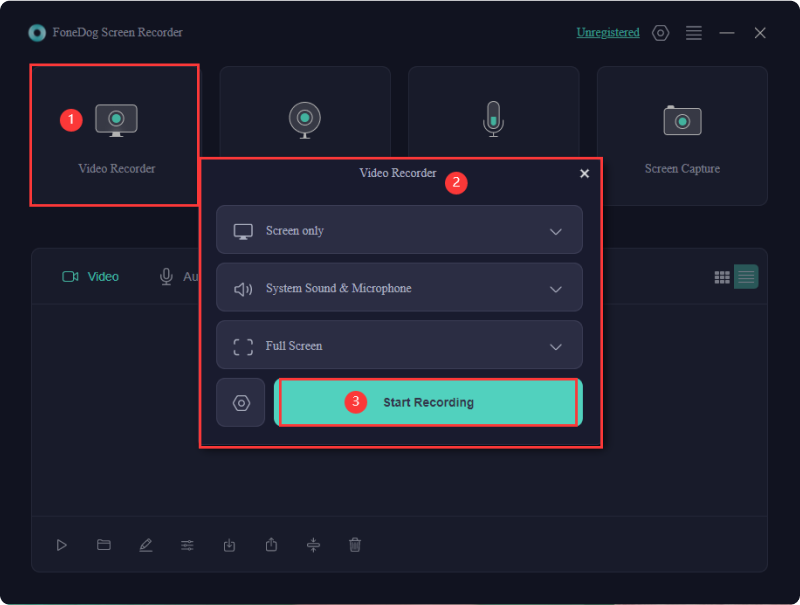
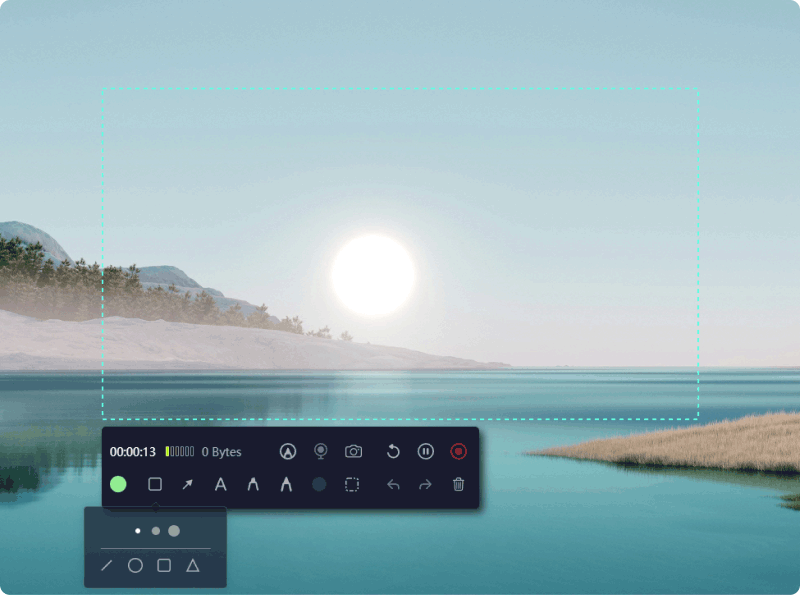
من المحتمل أن يقتصر توفر النظام الأساسي على أنظمة تشغيل محددة، مما قد يحد من استخدامه للمستخدمين على مثل هذه الأنظمة الأساسية المختلفة.
تم تحسين ScreenRec للأداء ومصمم لتقليل التأثير على سرعة جهاز الكمبيوتر الخاص بك. عادةً ما يتمتع المستخدمون بالتسجيل السلس دون تباطؤ كبير. ومع ذلك، قد يختلف الأداء وفقًا لمواصفات النظام لديك والتطبيقات الأخرى قيد التشغيل.
يمكنك الوصول إلى تسجيلات ScreenRec الخاصة بك من خلال واجهة التطبيق. لرؤية أفلامك المحفوظة، انتقل إلى "المكتبة" أو فقط "التسجيلات". يتم أيضًا تحميل تسجيلاتك تلقائيًا إلى حساب التخزين السحابي الذي قمت بربطه حتى تتمكن من عرضها بسهولة عبر الإنترنت.
لا، ScreenRec لا يتطلب التكامل مع الخدمات الخارجية. يوفر البرنامج حل التخزين السحابي الخاص به، مما يسمح لك بتحميل التسجيلات مباشرة إلى حسابك المسجل ومشاركتها عبر رابط تم إنشاؤه لسهولة الوصول إليها.
لا تتضمن مقاطع فيديو ScreenRec أي علامات مائية. ومع ذلك، تحتاج إلى إنشاء حساب للوصول إلى إمكانات التسجيل الكاملة بالإضافة إلى الاستفادة من مجموعة كاملة من ميزات البرنامج.
الناس اقرأ أيضا14 من أفضل برامج التقاط الفيديو [دليل 2024]16 أفضل برامج تسجيل الصوت لنظام التشغيل Mac (2024)
في الختام ، هذا مراجعة ScreenRec يقدم تطورًا شاملاً لتسجيل الشاشة من خلال واجهة سهلة الاستخدام وميزات أساسية مثل التخزين السحابي والتشفير المتقدم. تعتبر نسخته المجانية بدون علامات مائية ميزة كبيرة، مما يجعلها في متناول مجموعة واسعة من المستخدمين.
في حين أن بعض الميزات المتقدمة قد تتطلب حسابًا، فإن أداء ScreenRec وسهولة الاستخدام يجعله خيارًا قويًا لاحتياجات تسجيل الشاشة الشخصية والمهنية. لا يزال تأكد من تجربة بدائل أخرى مثل مسجل الشاشة فون دوج الذي لديه أوجه تشابه كبيرة مع مسجل الشاشة المذكور. طاب يومك!
تحميل مجانا
للنوافذ
تحميل مجانا
لأجهزة ماكينتوش العادية
تحميل مجانا
بالنسبة إلى M1 و M2 و M3
اترك تعليقا
تعليق
شاشة مسجل
برنامج قوي لتسجيل الشاشة لالتقاط شاشتك باستخدام كاميرا الويب والصوت.
مقالات ساخنة
/
مثير للانتباهممل
/
بسيطصعبة
:شكرا لك! إليك اختياراتك
Excellent
:تقييم 4.7 / 5 (مرتكز على 97 التقييمات)